導入>受注管理>メール受注取込をしてみよう
メール受注の際、
導入時にテストをするときにもこちらの方法で行ってください
導入時にテストをするときにもこちらの方法で行ってください
販売データが揃ってしまえばどの商品も同様に同期が可能ですので、複数サイトでの商品も一度に同期が可能となります
複数サイトの一括同期については、
販売データ取込の仕組み(一括在庫管理) を参照してください
1.自動受注メール取込の申請をします
2.メール受注取込の設定をします
3.取込のための販売データを用意します
4.販売データをタテンポガイドへ取り込みます
5.メール受注取込をしたい販売データへ在庫数を入力します
6.ECサイトごとにメール転送設定をします
7.メール受注取込をする商品をテストします
8.自動在庫引当検索画面に取り込まれ、在庫引当されていることを確認します
2.メール受注取込の設定をします
3.取込のための販売データを用意します
4.販売データをタテンポガイドへ取り込みます
5.メール受注取込をしたい販売データへ在庫数を入力します
6.ECサイトごとにメール転送設定をします
7.メール受注取込をする商品をテストします
8.自動在庫引当検索画面に取り込まれ、在庫引当されていることを確認します
1.自動受注メール取込の申請をします
メールによる自動受注を行うには、タテンポガイド上で設定を行うことが必要です
まず、「自動受注メール取込・自動在庫同期開始申請」を行ってください
まず、「自動受注メール取込・自動在庫同期開始申請」を行ってください
1.サポートセンター画面を表示します


2「自動受注取込用メールアドレスの申請(自動在庫同期の申請)」をクリックします
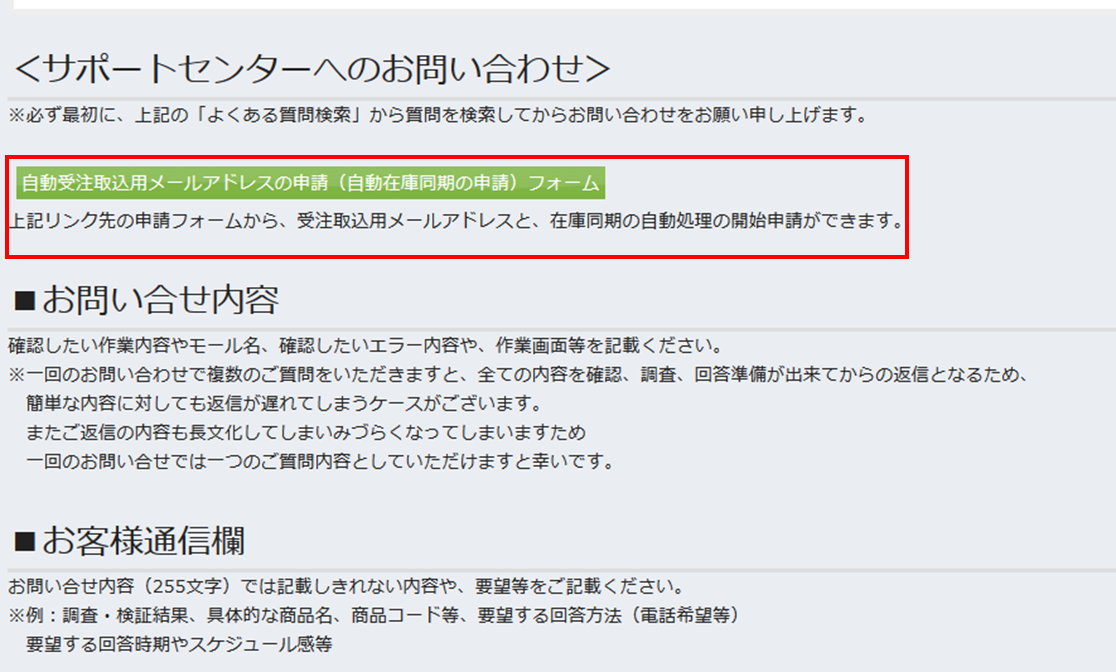
3.申請フォームに下記のように入力し、申請するボタンをクリックします

| 会社名※ | 会社名を入力してください |
|---|---|
| ご担当者名※ | ご担当者名を入力してください |
| ご担当者メールアドレス | ご担当者様のメールアドレスを入力してください |
| 在庫同期申請モール※ | 在庫同期の必要なモールにチェックを入れてください |
| 在庫同期申請タイプ※ | 「自動受注メール取込・自動在庫同期を開始する」を選択します |
| お問合せ内容 | 「自動受注メール取込アドレスの申請」と入力してください |
| 備考 | 特に記載する事項がある場合に入力してください 例えば、下の例のようなケース |
同じECサイト内に2店舗以上お持ちの場合・・・
1サイトで複数店舗を運用される場合には下記のようにその旨を備考にご記載ください。
例:「楽天市場に2店舗目を出店予定」
「Yahoo!ショッピングは2店舗分の設定を希望」
1サイトで複数店舗を運用される場合には下記のようにその旨を備考にご記載ください。
例:「楽天市場に2店舗目を出店予定」
「Yahoo!ショッピングは2店舗分の設定を希望」
申請から設定完了までの日数について
- 通常、平均して2営業日ほどで設定は完了しますが、業務が混雑する場合もありますので、
5営業日ほど の余裕をもった申請をお願いします。
2.メール受注取込の設定をします
システム設定>共通設定>ECサイトでメール受注取込を行いたいECサイトの設定画面を開きます。
「自動受注メール取込区分」を「使用中」に設定します
「受注取り込み用メールアカウント」にサポートセンターから発行されたメールアドレスを設定します。
3.取込のための販売データを用意します
ECサイトから、販売(商品)のCSVデータをダウンロードします
※テストの場合は、
1~数商品分だけダウンロードしてください
部分的にダウンロードできない場合は、ダウンロードしたデータから1~数商品分だけを残して削除してください
4.販売データをタテンポガイドへ取り込みます
販売管理>販売取込で、ECサイトからダウンロードしたCSVデータをタテンポガイドに取り込みます
5.メール受注取込をしたい販売データへ在庫数を入力します
1.在庫管理>商品在庫検索で在庫数を入力します
6.ECサイトごとにメール転送設定をします
ECサイト側で、2で設定した「受注取り込み用メールアカウント」宛てに受注メールの転送設定をしてください
ECサイト側でのメール転送設定
7.メール受注取込をする商品をテストします
実際のECサイトで、当該商品を注文します
8.自動在庫引当検索画面に取り込まれ、在庫引当されていることを確認します
受注管理>自動在庫引当検索で取り込まれた受注データを確認します
